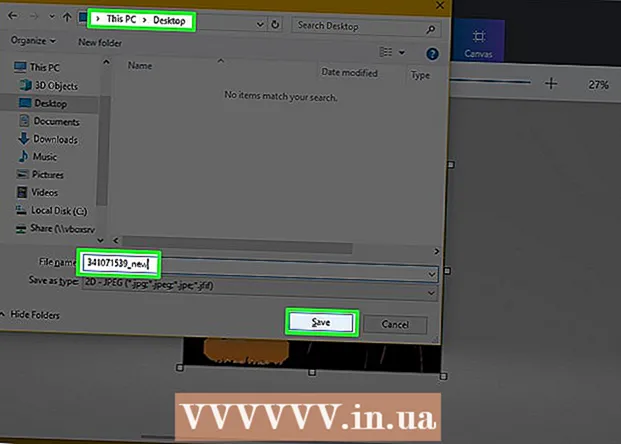Yazar:
Helen Garcia
Yaratılış Tarihi:
21 Nisan 2021
Güncelleme Tarihi:
26 Haziran 2024

İçerik
- Hızlı sorun giderme
- adımlar
- Bölüm 1/3: Kindle'ınızı yeniden başlatmaya hazırlanma
- Bölüm 2/3: Kindle'ınızı yumuşak bir şekilde yeniden başlatma
- Bölüm 3/3: Sert sıfırlama Kindle
- İpuçları
- Uyarılar
Kindle cihazınız donmuşsa veya arızalıysa, yeniden başlatmanın iki yolu vardır - yumuşak bir yeniden başlatma çoğu sorunu çözecektir, ancak büyük sorunları gidermek için donanımdan sıfırlama (fabrika ayarlarına sıfırlama) gereklidir. Herhangi bir Kindle modeli, cihazın çalışmasını sağlamak için çeşitli şekillerde yeniden başlatılabilir.
Hızlı sorun giderme
| Sorun | Çözüm |
|---|---|
| Cihaz donmuş | Yumuşak yeniden başlatma gerçekleştirin |
| Cihaz yavaş çalışıyor | Yumuşak yeniden başlatma gerçekleştirin |
| Bilgisayar cihazı tanımıyor | Sert sıfırlama gerçekleştirin |
| Yeniden başlatma sorunları çözmedi | Sert sıfırlama gerçekleştirin |
| Cihaz kablosuz ağa bağlanmıyor | Sert sıfırlama gerçekleştirin |
| Cihaz yeniden başlatma sırasında donuyor | Cihazınızı şarj edin ve yazılımdan sıfırlama yapın |
adımlar
Bölüm 1/3: Kindle'ınızı yeniden başlatmaya hazırlanma
 1 Başlamak için Kindle'ınızı yeniden başlatmayı deneyin. Bazen Kindle, ekran veya düğmeler kullanıcı dokunuşlarına yanıt vermeyecek şekilde donar. Bu durumda cihazı kapatın, bir güç kaynağına bağlayın (şarj etmek için) ve ardından açın. Sorununuzu gidermenize yardımcı olup olmayacağını görmek için sonraki adımlara geçmeden önce bu yöntemi deneyin.
1 Başlamak için Kindle'ınızı yeniden başlatmayı deneyin. Bazen Kindle, ekran veya düğmeler kullanıcı dokunuşlarına yanıt vermeyecek şekilde donar. Bu durumda cihazı kapatın, bir güç kaynağına bağlayın (şarj etmek için) ve ardından açın. Sorununuzu gidermenize yardımcı olup olmayacağını görmek için sonraki adımlara geçmeden önce bu yöntemi deneyin.  2 Yazılımdan yeniden başlatma veya donanımdan sıfırlama (fabrika ayarlarına sıfırlama) gerçekleştirin. Yazılımdan yeniden başlatma, kullanıcı verilerini (kaydedilmiş parolalar ve çalışma kitapları gibi) etkilemez; Kindle'ınız donmuş veya yavaşsa bu yeniden başlatma gereklidir. Tam sıfırlama ile tüm kullanıcı verileri silinecek ve ayarlar fabrika ayarlarına sıfırlanacaktır; böyle bir sıfırlamayı yalnızca aşırı durumlarda, örneğin sürekli çökmeler veya düzenli donmalar ile kullanın.
2 Yazılımdan yeniden başlatma veya donanımdan sıfırlama (fabrika ayarlarına sıfırlama) gerçekleştirin. Yazılımdan yeniden başlatma, kullanıcı verilerini (kaydedilmiş parolalar ve çalışma kitapları gibi) etkilemez; Kindle'ınız donmuş veya yavaşsa bu yeniden başlatma gereklidir. Tam sıfırlama ile tüm kullanıcı verileri silinecek ve ayarlar fabrika ayarlarına sıfırlanacaktır; böyle bir sıfırlamayı yalnızca aşırı durumlarda, örneğin sürekli çökmeler veya düzenli donmalar ile kullanın. - Yazılımdan yeniden başlatma işe yaramazsa, aygıtı donanımdan sıfırlayın.
- Amazon, sorununuz için kabul edilebilir bir çözüm bulmanıza yardımcı olacak bir hizmet sunar.
- Kindle'ınızı düşürürseniz veya üzerine su dökerseniz, cihazınızı özel bir atölyeye götürmeniz en iyisidir. Hizmetin garantisi devam ediyorsa, Amazon hizmet merkezi bozulan cihazı ücretsiz olarak değiştirir; aksi takdirde, bir teknisyen makul bir ücret karşılığında Kindle'ınızı onaracaktır.
 3 Cihazınızı şarj edin. Bu, yazılım sıfırlama veya donanım sıfırlama ile devam etmeden önce yapılmalıdır. Kindle'ınızla birlikte gelen kabloyu kullanarak cihazınızı bir güç kaynağına bağlayın.Pil tamamen şarj olana kadar bekleyin (pil şarj simgesi ana ekranın üst kısmındadır) ve ardından Kindle'ınızı güç kaynağından ayırın.
3 Cihazınızı şarj edin. Bu, yazılım sıfırlama veya donanım sıfırlama ile devam etmeden önce yapılmalıdır. Kindle'ınızla birlikte gelen kabloyu kullanarak cihazınızı bir güç kaynağına bağlayın.Pil tamamen şarj olana kadar bekleyin (pil şarj simgesi ana ekranın üst kısmındadır) ve ardından Kindle'ınızı güç kaynağından ayırın. - Tam sıfırlamanın yalnızca cihazın pili en az %40 doluysa gerçekleştirilebileceğini unutmayın.
 4 Önemli dosyaları ve kayıtlı şifreleri yedekleyin. Donanımdan sıfırlamanın cihazın belleğinde saklanan tüm bilgileri sileceğini lütfen unutmayın. Amazon üzerinden satın aldığınız içerik hesabınıza bağlıdır, böylece tekrar indirebilirsiniz (ücretsiz), ancak diğer kaynaklardan indirdiğiniz e-Kitapların ve uygulamaların yedeklenmesi gerekir. Bunu yapmak için Kindle'ınızı dizüstü bilgisayarınıza bağlayın (bir USB kablosu kullanarak) ve saklamak istediğiniz içeriği dizüstü bilgisayarın sabit sürücüsüne kopyalayın.
4 Önemli dosyaları ve kayıtlı şifreleri yedekleyin. Donanımdan sıfırlamanın cihazın belleğinde saklanan tüm bilgileri sileceğini lütfen unutmayın. Amazon üzerinden satın aldığınız içerik hesabınıza bağlıdır, böylece tekrar indirebilirsiniz (ücretsiz), ancak diğer kaynaklardan indirdiğiniz e-Kitapların ve uygulamaların yedeklenmesi gerekir. Bunu yapmak için Kindle'ınızı dizüstü bilgisayarınıza bağlayın (bir USB kablosu kullanarak) ve saklamak istediğiniz içeriği dizüstü bilgisayarın sabit sürücüsüne kopyalayın.
Bölüm 2/3: Kindle'ınızı yumuşak bir şekilde yeniden başlatma
 1 Birinci nesil Kindle yumuşak sıfırlama. Cihazı kapatın, arka kapağı açın ve pili çıkarın. Bir dakika bekleyin, pili takın ve cihazı açın.
1 Birinci nesil Kindle yumuşak sıfırlama. Cihazı kapatın, arka kapağı açın ve pili çıkarın. Bir dakika bekleyin, pili takın ve cihazı açın. - Pili cihazdan çıkarmak için küçük sivri uçlu bir nesne (kalem gibi) veya tırnak kullanın. Makas veya bıçak kullanmayın - bu maddeler pile zarar verebilir.
- Arka kapağı güvenli bir şekilde kapatın. Sıkıca kapatıldığında, karakteristik bir tıklama duyacaksınız.
 2 İkinci ve yeni nesil Kindle için yumuşak bir sıfırlama. Güç düğmesini 20 saniye basılı tutun (veya güç kaydırıcısını 20-30 saniye boyunca Kapalı konumuna kaydırın). Bu, cihazı yeniden başlatır (kapatmaz). Güç düğmesini bıraktığınızda yeniden başlatma ekranını göreceksiniz (siyah boş ekran).
2 İkinci ve yeni nesil Kindle için yumuşak bir sıfırlama. Güç düğmesini 20 saniye basılı tutun (veya güç kaydırıcısını 20-30 saniye boyunca Kapalı konumuna kaydırın). Bu, cihazı yeniden başlatır (kapatmaz). Güç düğmesini bıraktığınızda yeniden başlatma ekranını göreceksiniz (siyah boş ekran). 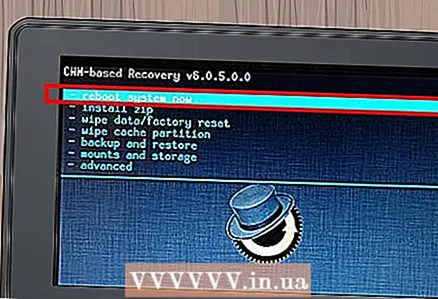 3 Cihazın yeniden başlatılmasını bekleyin. Bu 1-2 dakika sürecektir. Acele etmeyin - yeniden başlatma işleminin tamamlanmasına izin verin. Yeniden başlattıktan sonra cihaz otomatik olarak açılacaktır; bu olmazsa (10 dakika içinde), güç düğmesine basarak cihazı açın.
3 Cihazın yeniden başlatılmasını bekleyin. Bu 1-2 dakika sürecektir. Acele etmeyin - yeniden başlatma işleminin tamamlanmasına izin verin. Yeniden başlattıktan sonra cihaz otomatik olarak açılacaktır; bu olmazsa (10 dakika içinde), güç düğmesine basarak cihazı açın. - Cihazın yeniden başlatıldığında donma olasılığı vardır. Kindle 10 dakika içinde yeniden başlatıldıktan sonra otomatik olarak açılmazsa cihaz donar.
 4 Cihazınızı şarj edin. Yeniden başlattıktan sonra cihaz donarsa veya yeniden başlatılmazsa Kindle'ınızı bir güç kaynağına takın ve pilin tamamen şarj olması için en az 30 dakika bekleyin. Açıklanan adımları baştan tekrar etmemek için cihazı güç kaynağından zamanından önce ayırmayın.
4 Cihazınızı şarj edin. Yeniden başlattıktan sonra cihaz donarsa veya yeniden başlatılmazsa Kindle'ınızı bir güç kaynağına takın ve pilin tamamen şarj olması için en az 30 dakika bekleyin. Açıklanan adımları baştan tekrar etmemek için cihazı güç kaynağından zamanından önce ayırmayın.  5 Güç düğmesine basılı tut. Cihazın pilini şarj ettikten sonra güç düğmesini 20 saniye basılı tutun. Yeniden başlatma ekranı göreceksiniz. Yeniden başlatma işleminin tamamlanması için 1-2 dakika bekleyin.
5 Güç düğmesine basılı tut. Cihazın pilini şarj ettikten sonra güç düğmesini 20 saniye basılı tutun. Yeniden başlatma ekranı göreceksiniz. Yeniden başlatma işleminin tamamlanması için 1-2 dakika bekleyin.  6 Cihazın işlevselliğini kontrol edin. Bunu yapmak için kitabı açın ve çevirin. Ayrıca cihazın alt kısmındaki düğmelerin çalışıp çalışmadığını kontrol edin. Düzgün çalıştığından emin olmak için cihazı kapatıp açın. Tamamen işlevsel olduğundan emin olana kadar Kindle'ınızı test etmeye devam edin. Sorun devam ederse, tekrar yazılımdan sıfırlama yapın veya donanımdan sıfırlama yapın.
6 Cihazın işlevselliğini kontrol edin. Bunu yapmak için kitabı açın ve çevirin. Ayrıca cihazın alt kısmındaki düğmelerin çalışıp çalışmadığını kontrol edin. Düzgün çalıştığından emin olmak için cihazı kapatıp açın. Tamamen işlevsel olduğundan emin olana kadar Kindle'ınızı test etmeye devam edin. Sorun devam ederse, tekrar yazılımdan sıfırlama yapın veya donanımdan sıfırlama yapın.
Bölüm 3/3: Sert sıfırlama Kindle
 1 Birinci nesil Kindle'ın donanımdan sıfırlanması. Cihazı kapatın ve arka kapağı açmak için tırnaklarınızı veya küçük sivri uçlu bir nesneyi kullanın. Donanımdan sıfırlama düğmesinin bulunduğu küçük deliği bulun. İnce, keskin bir nesne (iğne veya kürdan gibi) alın ve bu düğmeyi 30 saniye veya Kindle kapanana kadar basılı tutun. Cihazın yeniden başlatılmasını bekleyin.
1 Birinci nesil Kindle'ın donanımdan sıfırlanması. Cihazı kapatın ve arka kapağı açmak için tırnaklarınızı veya küçük sivri uçlu bir nesneyi kullanın. Donanımdan sıfırlama düğmesinin bulunduğu küçük deliği bulun. İnce, keskin bir nesne (iğne veya kürdan gibi) alın ve bu düğmeyi 30 saniye veya Kindle kapanana kadar basılı tutun. Cihazın yeniden başlatılmasını bekleyin.  2 İkinci nesil Kindle'ın donanımdan sıfırlanması. Güç düğmesini 30 saniye basılı tutun. Hemen ardından Ana Ekran düğmesini basılı tutun; ekranda flaşlar göründüğünde bu düğmeye basın. Cihazın yeniden başlatılmasını bekleyin.
2 İkinci nesil Kindle'ın donanımdan sıfırlanması. Güç düğmesini 30 saniye basılı tutun. Hemen ardından Ana Ekran düğmesini basılı tutun; ekranda flaşlar göründüğünde bu düğmeye basın. Cihazın yeniden başlatılmasını bekleyin.  3 Sert sıfırlama Kindle Klavye. Güç düğmesini 15-30 saniye basılı tutun. Ardından cihazın yeniden başlatılmasını bekleyin; bu Kindle'ınızı fabrika ayarlarına sıfırlayacaktır. Bu işe yaramazsa, cihazı şarj ettikten sonra işlemi tekrar izleyin.
3 Sert sıfırlama Kindle Klavye. Güç düğmesini 15-30 saniye basılı tutun. Ardından cihazın yeniden başlatılmasını bekleyin; bu Kindle'ınızı fabrika ayarlarına sıfırlayacaktır. Bu işe yaramazsa, cihazı şarj ettikten sonra işlemi tekrar izleyin.  4 Sert sıfırlama Kindle DX. Güç düğmesini en az 20 saniye basılı tutun. Cihaz kapanacak (ekran kararacaktır) ve ardından otomatik olarak yeniden başlayacaktır. Bu işe yaramazsa, cihazı şarj ettikten sonra açıklanan işlemi tekrar uygulayın (pil en az %40 oranında şarj edilmiş olmalıdır).
4 Sert sıfırlama Kindle DX. Güç düğmesini en az 20 saniye basılı tutun. Cihaz kapanacak (ekran kararacaktır) ve ardından otomatik olarak yeniden başlayacaktır. Bu işe yaramazsa, cihazı şarj ettikten sonra açıklanan işlemi tekrar uygulayın (pil en az %40 oranında şarj edilmiş olmalıdır). 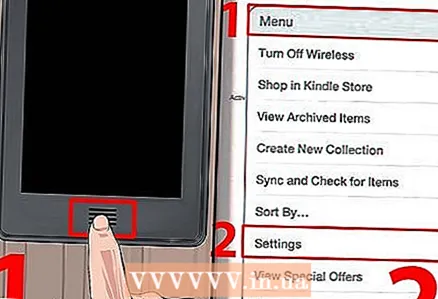 5 Sert sıfırlama Kindle Touch. Ana Ekran düğmesine basın ve ardından Menü> Ayarlar> Menü> Fabrika Ayarlarına Sıfırla'ya dokunun. Cihazın yeniden başlatılmasını bekleyin.
5 Sert sıfırlama Kindle Touch. Ana Ekran düğmesine basın ve ardından Menü> Ayarlar> Menü> Fabrika Ayarlarına Sıfırla'ya dokunun. Cihazın yeniden başlatılmasını bekleyin.  6 Dördüncü ve beşinci nesil Kindle dahil olmak üzere Kindle 5 Yönlü Denetleyicinin donanımdan sıfırlanması. Menü sayfasına gidin ve ardından Menü> Ayarlar> Menü> Fabrika Ayarlarına Sıfırla'ya dokunun. Cihazın yeniden başlatılmasını bekleyin.
6 Dördüncü ve beşinci nesil Kindle dahil olmak üzere Kindle 5 Yönlü Denetleyicinin donanımdan sıfırlanması. Menü sayfasına gidin ve ardından Menü> Ayarlar> Menü> Fabrika Ayarlarına Sıfırla'ya dokunun. Cihazın yeniden başlatılmasını bekleyin.  7 Sert sıfırlama Kindle Paperwhite. Ana ekrandan Menü'ye dokunun. Açılan pencerede "Ayarlar"a tıklayın. Menü penceresine dönün ve Cihazı Sıfırla'yı tıklayın. Uyarı penceresinde, cihazı fabrika ayarlarına döndürmek için “Evet”e tıklayın (ya da istemiyorsanız “Hayır”a tıklayın).
7 Sert sıfırlama Kindle Paperwhite. Ana ekrandan Menü'ye dokunun. Açılan pencerede "Ayarlar"a tıklayın. Menü penceresine dönün ve Cihazı Sıfırla'yı tıklayın. Uyarı penceresinde, cihazı fabrika ayarlarına döndürmek için “Evet”e tıklayın (ya da istemiyorsanız “Hayır”a tıklayın).  8 Kindle Fire ve Kindle Fire HD'yi donanımdan sıfırlayın. Üst menüyü genişletin ve "Ayrıntılar" ı tıklayın. Ardından Ayarlar> Cihaz'a dokunun. Ekranın en altında "Fabrika ayarlarına sıfırla" seçeneğine tıklayın. Cihazın yeniden başlatılmasını bekleyin. Bu işe yaramazsa, cihazı şarj ettikten sonra işlemi tekrar izleyin.
8 Kindle Fire ve Kindle Fire HD'yi donanımdan sıfırlayın. Üst menüyü genişletin ve "Ayrıntılar" ı tıklayın. Ardından Ayarlar> Cihaz'a dokunun. Ekranın en altında "Fabrika ayarlarına sıfırla" seçeneğine tıklayın. Cihazın yeniden başlatılmasını bekleyin. Bu işe yaramazsa, cihazı şarj ettikten sonra işlemi tekrar izleyin.
İpuçları
- Kindle'ınızı yeniden başlatmak ve sıfırlamak sorunu çözmezse Amazon Destek ile iletişime geçin (http://www.amazon.com/contact-us). Destek servisini 1-206-266-0927 uluslararası numarasından da arayabilirsiniz.
- İlk yeniden başlatmanın ardından sorun çözülmezse, ikincisini yapın ve bu şekilde devam edin. Bazen aygıtın yeniden çalışmaya başlaması için iki veya üç kez yeniden başlatma gerekebilir.
- Yeniden başlatmalar arasında molalar verin. Cihazınızı arka arkaya birkaç kez yeniden başlatmayın. Yeniden başlatmalar arasında ara verin; bu süre zarfında Kindle'ınızı şarj edebilirsiniz.
Uyarılar
- Kindle'ınızın ciddi bir sorunu olduğunu düşünüyorsanız, bir servise götürün. Cihazı kendiniz onarmaya çalışmayın!
- E-kitaplar ve şifreler gibi önemli dosyaları her zaman yedekleyin. Yazılımın yeniden başlatılması durumunda bile, kullanıcı verilerinin silinme olasılığı vardır.